
Chương trình AutoCAD - Bài 6 Viết chữ và sữa chữa
lượt xem 27
download
 Download
Vui lòng tải xuống để xem tài liệu đầy đủ
Download
Vui lòng tải xuống để xem tài liệu đầy đủ
Bài 6 Viết chữ và sữa chữa cung cấp cho bạn đọc hiểu thêm về các lệnh viết chữ cũng như sửa chữa của phần mềm kỹ thuật AutoCAD.
Bình luận(0) Đăng nhập để gửi bình luận!
Nội dung Text: Chương trình AutoCAD - Bài 6 Viết chữ và sữa chữa
- Chương trình AutoCAD ( Bài 6 )
- Bài 6 Viết chữ và sửa chữ •6-1 Lệnh DTEXT ( Viết tắt là DT) : Viết một hàng chữ. •1) - Cài đặt các fonts chữ tiếng Việt : •Bước 1 : Copy các FILE có tên VnSimli . Shx ,VnSimple . Shx, VnArial, VnArialH, VnArial Narrow và VnArial NarrowH vào thư mục FONTS của AutoCAD theo đường dẫn sau : • C:\PROGAM FILES \ AUTOCAD 2007 \ FONTS •Bước 2 : Pick vào FORMAT ở MENU dọc , sau đó pick tiếp vào chữ Text Style... , hoặc gõ chữ Style sau chữ Command : và nhấn phím ENTER.
- Bài 6 Viết chữ và sửa chữ ( tiếp 1 ) •Đến đây ta pick và chữ New, màn hình sẽ xuất hiện 1 bảng nhỏ : •Khi chữ Style1 đang nằm trong vùng nền mầu xanh, ta gõ tên kiểu chữ
- Bài 6 Viết chữ và sửa chữ ( Tiếp 2) • Khi này , ta pick vào mũi tên để tìm font thích hợp, sửa độ cao của chữ •(Height = 0.000) , tỷ lệ giữa chiều rộng và chiều cao ( Width factor = 0.80 ) , •góc nghiêng của hàng chữ so với đường nằm ngang ( Oblique Angle = 15 ). •Sau khi đặt xong , pick vào chữ Apply và lại pick vào chữ New để đặt tiếp •kiểu khác hoặc pick vào chữ Close để kết thúc . •Chú ý :Cần đặt : •
- Bài 6 Viết chữ và sửa chữ ( Tiếp 3) Các khái niệm cơ bản về hàng chữ
- Bài 6 Viết chữ và sửa chữ ( Tiếp 4): Cách thực hiện : •2) - Cách gõ chữ tiếng Việt •Command : DT •DTEXT •Currenttext style : “style1” Text height : 2.50 •Specify start point of text or [Justify/Style] : Gõ chữ S và nhấn phím ENTER . •Style name (or ?) : Gõ tên font chữ và nhấn phím ENTER. •Specify start point of text or [Justify/Style] : Pick vào đIểm đầu hàng chữ ( Start point ) hoặc chữ J và nhấn phím ENTER để chọn đIểm canh hàng chữ.
- Bài 6 Viết chữ và sửa chữ ( Tiếp 5) •Nếu pick vào điểm đầu của hàng chữ thì máy sẽ hiện lên: •Specify height : Nhập chiều cao của chữ và nhấn phím ENTER . •Specify rotation angle of text : Nhập góc nghiêng của hàng chữ và nhấn phím ENTER . •Enter text: Gõ hàng chữ và nhấn phím ENTER để xuống hàng. •Enter text: Nhấn phím ENTER để kết thúc . •(Chú ý : Gõ ENTER lần thứ nhất để xuống hàng, gõ lần thứ 2 để kết thúc)
- Bài 6 Viết chữ và sửa chữ ( Tiếp 6) •Các điểm canh của hàng chữ : •Nếu gõ chữ j và nhấn phím ENTER thì máy sẽ hiện lên hàng chữ sau đây: •Align/Fit/Center/Middle/Right/TL/TC/TR/ML/MC/MR/BL/B C/BR: • Muốn chọn đIểm canh hàng chữ nào thì gõ vào tên của đIểm đó và nhấn •phím ENTER . Tên của các đIểm canh như sau :
- Bài 6 Viết chữ và sửa chữ ( Tiếp 7) •6-2 Lệnh DDEDIT ( Viết tắt là ED) : Sửa hàng chữ. •Cách thực hiện : •Command : DDEDIT ( hoặc Command : ED ) •Sau khi nhấn phím ENTER , máy sẽ hiện lên hàng chữ : •Command :Ddedit •Select an annotation object or [Undo] : • Pick vào hàng chữ cần sửa , màn hình sẽ hiện lên một bảng nhỏ :
- Bài 6 Viết chữ và sửa chữ ( Tiếp 8) •Cách thực hiện : • Muốn sửa chữ cái nào , ta pick vào chữ cái đó trong bảng nhỏ. Sau đó dùng phím Delete để xoá ký tự đứng sau con trỏ hoặc dùng phím “Khoảng trống lùi” để xoá ký tự đứng trước con trỏ . ( Phím “Khoảng trống lùi” là phím có mũi tên chỉ về phía tráI, nằm phía trên phín ENTER ). • Sau khi xoá ký tự sai , ta gõ ký tự mới vào chỗ vừa xoá và pick vào chữ OK của bảng nhỏ .
- Bài 6 Viết chữ và sửa chữ ( Tiếp 9) •Chú ý : 1) - Ta có thể xoá sạch tất cả các ký tự và gõ hàng chữ mới. Chú ý dấu của tiếng Việt phải gõ ngay sau nguyên âm. • 2) - Sau khi pick vào chữ OK trong bảng nhỏ , bảng sẽ biến mất , nhưng ở dòng nhắc của máy vẫn là : •Select an annotation object or [Undo] : • Ta có thể tiếp tục pick vào dòng chữ khác để sửa tiếp hoặc nhấn ENTER để kết thúc lệnh . Lệnh này có thể sửa được nhiều dòng chữ.
- Bài 6 Viết chữ và sửa chữ ( Tiếp 10 ) •6-3 Lệnh Properties( Viết tắt là MO) : Sửa hàng chữ. •Cách thực hiện : Có 2 cách •Cách 1 : Pick vào chữ Modify ở MENU dọc sau đó pick vào chữ Properties. •Cách 2 : Gõ •Command : Properties ( hoặc Command : MO ) •Cả 2 cách trên máy đều hiện lên bảng nhỏ ở góc trên bên trái. •Muốn sửa hàng chữ nào, ta pick vào hàng chữ đó
- Bài 6 Viết chữ và sửa chữ ( Tiếp •Đến đây ta thực hiện nh11 ) : ư sau • 1 ) - Pick vào ô bên phải chữ Contents để sửa hàng chữ như khi dùng lệnh DDEDIT • 2) - Pick vào ô bên phảI chữ Height để sửa độ cao của ký tự . • 3 ) - Pick vào ô bên phảI chữ Rotation để sửa độ nghiêng của dòng chữ . • 4 ) - Pick vào ô bên phảI chữ Width Factor để sửa tỷ lệ giữa độ rộng và độ cao của ký tự . • 5 ) - Pick vào ô bên phảI chữ Obliquing để sửa độ nghiêng của ký tự . • 6 ) - Pick vào mũi tên bên phảI chữ Justify để sửa cách canh dòng chữ .
- Bài 6 Viết chữ và sửa chữ ( Tiếp •6-4 Thực hành tại lớp (60’) ) 12 •1) -Khởi động AutoCAD , mở bản vẽ mẫu A3CK.DWT •2) - Dùng lệnh SAVE As… để ghi tên bản vẽ theo ý muốn • ( Họ và tên của người vẽ, gõ bằng tiếng Việt không có dấu . Ví dụ : Nguyen Van Thang ). •3) - Vẽ các hình vẽ theo mẫu , không cần ghi kích thước. •4)- Ghi tên và sửa các chữ viết trong khung tên. •5) - Cứ 10 phút lại dùng lệnh SAVE để cập nhật số liệu sửa đổi .

CÓ THỂ BẠN MUỐN DOWNLOAD
-

Giáo trình Autocad 2007 - Biên soạn Phạm Gia Hậu
 111 p |
111 p |  3537
|
3537
|  1896
1896
-
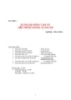
Giáo trình AutoCad nâng cao và lập trình trong Autocad
 101 p |
101 p |  3052
|
3052
|  1807
1807
-

Giáo trình Autocad 2D - 2007
 128 p |
128 p |  3292
|
3292
|  1644
1644
-

Giáo trình môn AutoCad
 223 p |
223 p |  981
|
981
|  396
396
-

Giáo trình AutoCad 3D - Chương 1
 11 p |
11 p |  683
|
683
|  310
310
-

Giáo trình AutoCad 3D - Chương 2
 2 p |
2 p |  478
|
478
|  263
263
-
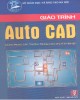
Giáo trình AutoCad - Nguyễn Gia Phúc (chủ biên)
 331 p |
331 p |  595
|
595
|  253
253
-

Giáo trình AutoCad 3D - Chương 3
 4 p |
4 p |  405
|
405
|  238
238
-
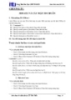
Giáo trình AutoCad 3D - Chương 4
 6 p |
6 p |  399
|
399
|  229
229
-

Giáo trình về môn Autocad
 138 p |
138 p |  385
|
385
|  212
212
-

Giáo trình Autocad 2000
 61 p |
61 p |  498
|
498
|  201
201
-

Autolisp và Visual Lisp - Lập trình thiết kế: Tập 2
 384 p |
384 p |  451
|
451
|  189
189
-

Toàn tập về AutoCAD (Tập 1 - Lệnh tắt và các thao tác cơ bản): Phần 1
 65 p |
65 p |  131
|
131
|  35
35
-

Giáo trình Autocad dành cho nhà thiết kế chuyên nghiệp (AutoCAD Pro Design)
 102 p |
102 p |  54
|
54
|  18
18
-

Đề cương chi tiết học phần: AutoCAD căn bản
 3 p |
3 p |  180
|
180
|  13
13
-
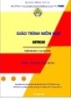
Giáo trình Autocad (Nghề Tin học ứng dụng - Trình độ Cao đẳng) - CĐ GTVT Trung ương I
 54 p |
54 p |  25
|
25
|  8
8
-

Giáo trình AutoCAD Pro Design: Phần 2 - Dương Đức Cảnh
 48 p |
48 p |  21
|
21
|  8
8
-
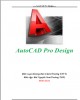
Giáo trình AutoCAD Pro Design: Phần 1 - Dương Đức Cảnh
 53 p |
53 p |  20
|
20
|  7
7
Chịu trách nhiệm nội dung:
Nguyễn Công Hà - Giám đốc Công ty TNHH TÀI LIỆU TRỰC TUYẾN VI NA
LIÊN HỆ
Địa chỉ: P402, 54A Nơ Trang Long, Phường 14, Q.Bình Thạnh, TP.HCM
Hotline: 093 303 0098
Email: support@tailieu.vn








